net打包C#WinFrom程序打包图解.
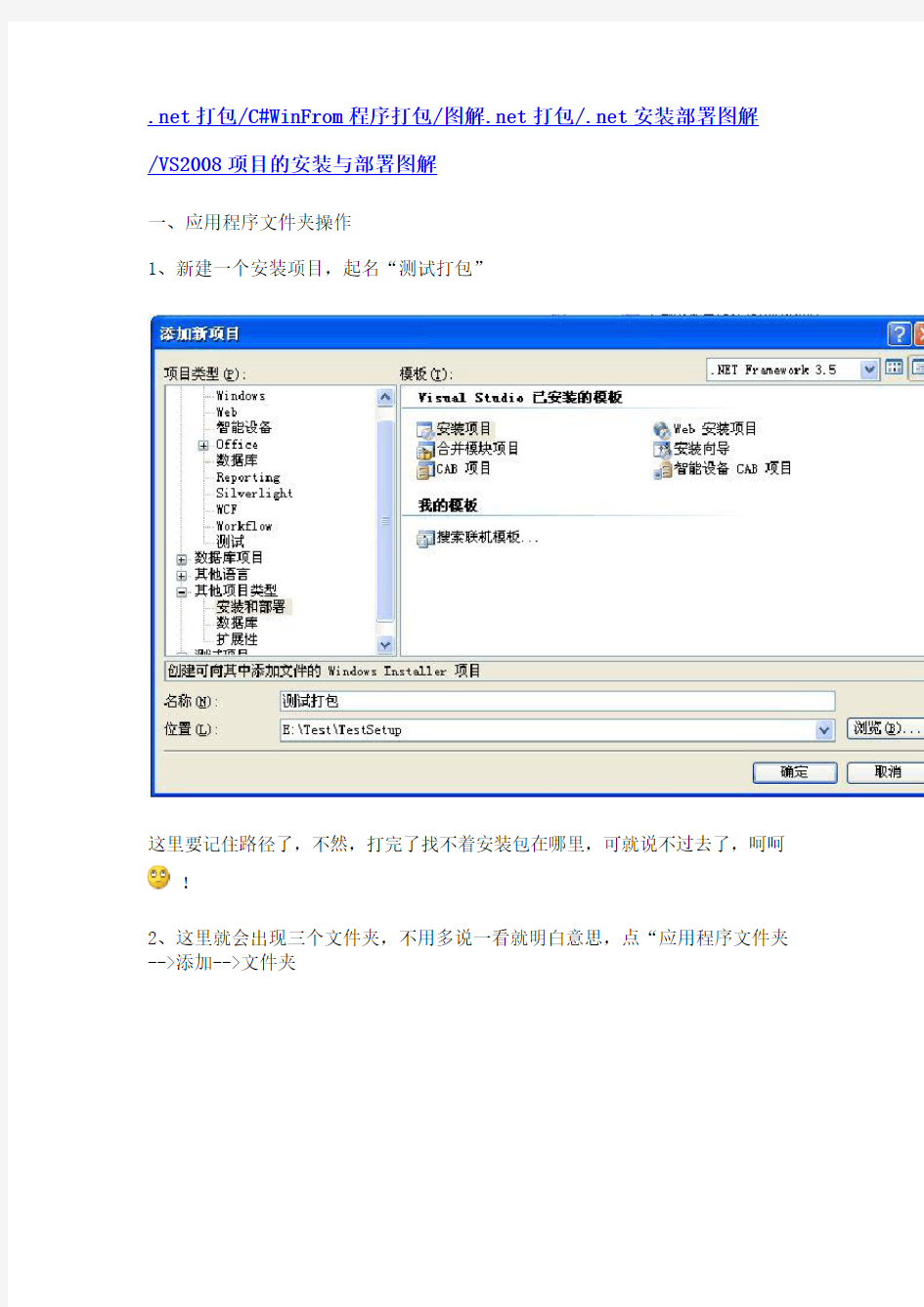
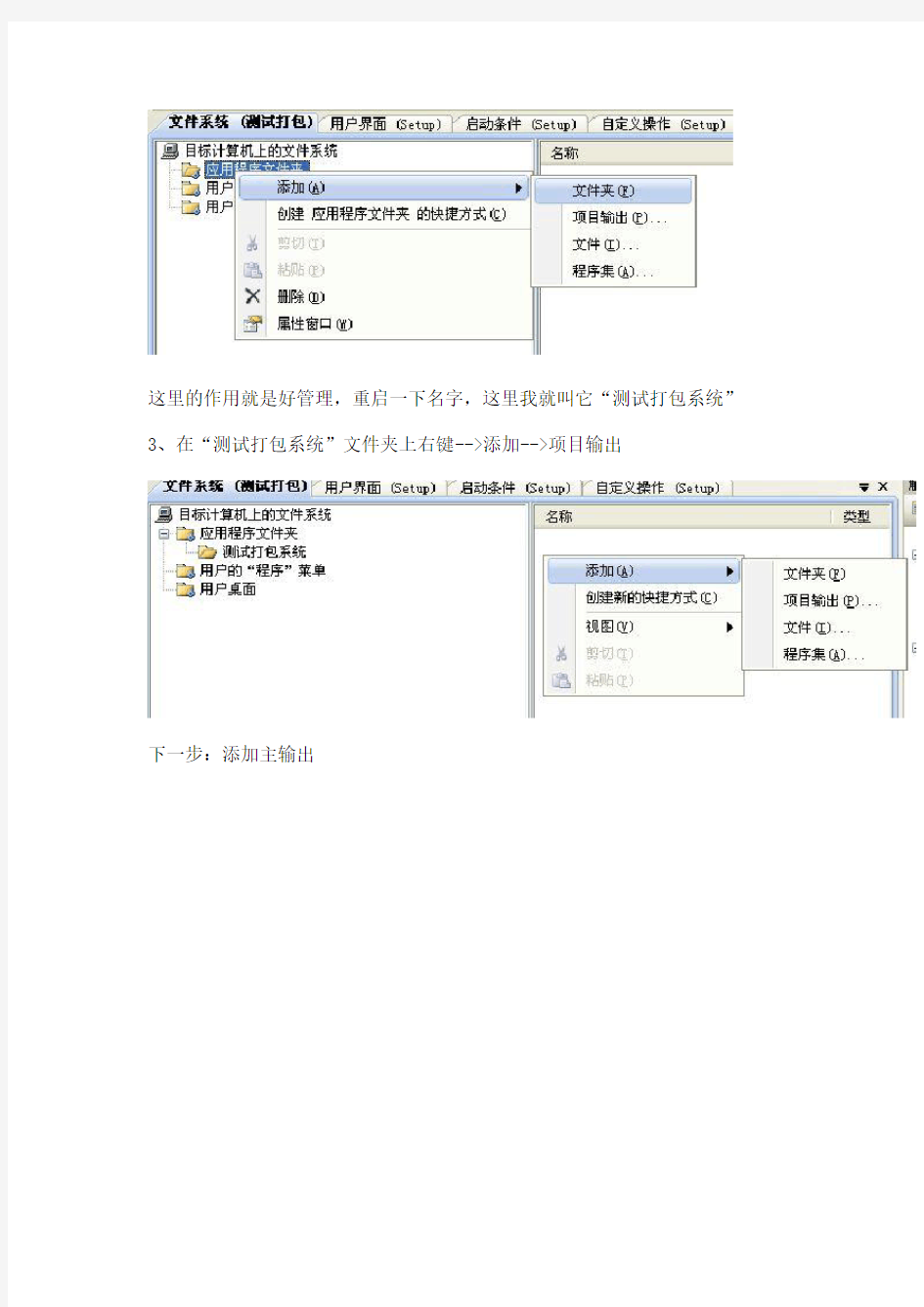
.net打包/C#WinFrom程序打包/图解.net打包/.net安装部署图解
/VS2008项目的安装与部署图解
一、应用程序文件夹操作
1、新建一个安装项目,起名“测试打包”
这里要记住路径了,不然,打完了找不着安装包在哪里,可就说不过去了,呵呵!
2、这里就会出现三个文件夹,不用多说一看就明白意思,点“应用程序文件夹-->添加-->文件夹
这里的作用就是好管理,重启一下名字,这里我就叫它“测试打包系统”
3、在“测试打包系统”文件夹上右键-->添加-->项目输出
下一步:添加主输出
一般这个就够了,当然你还有别的资源的话就要添加上去了!
4、接下来在“应用程序文件夹”下依些建几个文件夹,我建了3个
Images里我放的是图片,2个ICO和1个BMP,后面会用到!
Unit放置卸载的文件,这里你记住有这么回事就行了,下面专门会讲这个文件是怎么来的!
最下面的一个就不用多说了,上面操作过了,放了一个主输出文件!
到这里一个简单的打包项目已完成了,呵呵,右键生成一下,在项目目录中找着安装文件就可以运行安装的用了!
但是这样的安装包,你安装完一不小心还找不着安装在哪里去了,呵,因为这样只有在安装文件夹里有东东,而我们所熟悉的开始菜单和桌面上没东西啊!不方便,那就给加上去吧!
二、开始菜单-->程序-->里添加内容操作
1、点“用户的“程序”菜单”,新建一个文件夹!步骤和前面一样,不细说!
我起名叫“测试打包系统”
2、在中间的桌口中(上图的名称下面部分位置啊),右键-->创建新的快捷方式,出现下面的界面
选择“应用程序文件夹”里面的,也就是我们添加的主输出文件!
3、更改新添加"快捷方式的属性"
看到了吧,这里我更改了一下name和Icon,更改Icon,看到上图中的浏览了吧,打着前面Images下面的ICO文件就可以了!
4、用上面同样的方式在建一个快捷方式,指向前面添加的Unit文件夹里的文件!同样改一下属性!
看到了吧,我里面有2个快捷方式!
这样就OK了!安装完后开始菜单中就会出现上面添加的两个快捷方式!
三、用户桌面添加内容的操作
1、在文件夹中间窗口中添加快捷方式,指向“应用程序文件夹”里的主输出,然后更改一下属性就OK了!
这样安装完成后桌面就会出现一个快速启动!
到这里一个安装和部署项目也就差不多了,但是吗,离完美还差的远呢,把我现在掌握的就先写出来吧
四、自定义用户界面
1、打开用户界面
2、这里可以设置已有窗体的属性和新增窗体
设置窗体属性
比如这里可以设置一下BannerBitmap,安装窗口上面的图片,方法和前面的ICO 文件一样,浏览去找Images下面的Bmp文件即可!
就是这样的效果,哈哈,效果差了点啊!
可以根据需要来新增窗口,比如密码啊,等等
就是上面的这个窗口
五、卸载程序怎么打包上去?
我试了好几种方面都不太好使,可能是没理解!最后用了这一种方法,感觉还不错!
1、新建一个控制台程序
2、看代码
Code
注意上面代码里的红字部分,这个就是你要打包的程序的安装与部署项目的ProductCode,那么这个ProductCode在哪里找呢?请记住,这里是两个系统,一个是你要打包的系统,另一个是控制台程序,所以啊,这点,要理解!去你要打包的项目里去找
看到了吧,就是它了!把它拷贝过来,放在控制台程序里生成一下,上面UNIT 里所导入的文件就是现在生成的文件了!!
该文是根据网上的文章并结合自己实际打包的过程而整理的。
开发平台:VisualStudio2005中文版。
步骤如下:
1. 创建一个安装向导项目或安装部署项目
新建项目-〉其他项目类型-〉安装与部署-〉安装向导(或安装部署),如命名为setup。
2. 将要打包的项目导入到这个安装项目中,有两种方式:
第一种,自动方式,在解决方案上右击-〉添加-〉现有项目-〉选择你要打包的项目,这样就会把这个项目添加到该解决方案中来,
然后在安装项目setup上右击-〉添加-〉项目输出-〉主输出,在项目下拉框中选择刚添加的项目,选择这样就会把这个要打包的项目的基本文件添加到左侧的应用程序文件夹中,名字为主输出来自**(活动)。
第二种,手动方式,右击左侧的应用程序文件夹(这个文件夹就是要打包的项目中需要的文件)-〉添加-〉文件或文件夹,主要是exe文件和其他配置文件或数据文件。
在第一种方式中,系统会自动将要打包的项目所依赖的依赖项添加到“检测到的依赖项”中,如Microsoft .Net Framework,如果没有就需要手动添加了。
在第二种方式中,依赖项需要手动添加,右击项目-->添加-->合并模块,选择要添加的文件,.Net Framework是必须的,位于:C:\Program Files\Common Files\Merge Modules\ 下。
注意在第一种方式中,如果要打包的项目有配置文件或数据文件等其他,还需要手动将它们添加到应用程序文件夹中。
3. 建立目标机器上的开始-〉程序菜单和桌面的快捷方式
右击应用程序文件夹中的可执行文件-〉创建快捷方式,创建完后,可以重命名为合适的中文名,将该快捷方式剪贴到用户的“程序”菜单中,一般可以先在“程序”菜单中创建一个文件夹。同样的,再创建一个到用户桌面中。
4. 创建卸载程序
卸载程序的创建方式也有两种。
第一种,自己编写代码,代码如下
///
/// 应用程序的主入口点。
///
[STAThread]
static void Main()
{
System.Diagnostics.Process.Start("msiexec",
"/X{C4A3986F-EA12-4194-BB8B-A9777E78A6ED}");
Application.Exit();
//Application.Run(new Form1());
其中{C4A3986F-EA12-4194-BB8B-A9777E78A6ED}为安装项目的ProductCode属性值。查看该值时需要点击解决方案中的安装项目的名字,然后在属性窗口(菜单中的视图-〉属
性窗口)中查看ProductCode属性值。
然后将该段代码的可执行文件加入到应用程序文件夹中,在卸载项上指向它即可.
第二种,使用msi实现
在左侧的应用程序文件夹中添加c:\windows\system32\msiexec.exe文件,为了明确其意义,可改为uninstall.exe。然后按照上面提到的步骤创建该卸载文件的快捷方式,同样剪贴到用户的“程序”菜单中。
在第三步中提到先在“程序”菜单中创建一个文件夹,所以这里将该文件放到这个文件夹下,否则打包的程序安装后,在开始-〉程序列表中是看起来毫无关系的两个快捷方式。为了便
于识别,将此快捷方式的名字修改为“卸载**”,**为软件名称。
修改该快捷方式的Argument属性值为"/x {ProductCode}",ProductCode的查看方式见
第4步中的第一种方式。
5. 设置安装项目的属性
1) 设置安装文件安装时的路径
该路径是由安装项目的属性manufacture,productname来决定的,为
"C:\ProgramFiles\[manufacture]\[productname],可以修改这两个属性值,或者干脆去掉manufacture属性,操作如下:
右击左边的"应用程序文件夹"打开属性对话框,将属性中的"defaultlocation"的路径中的"[manufacturer]"去掉。
2) 在解决方案管理器中右击安装项目的名称-〉属性,在打开的属性页中,选择"系统必备",勾中.Net Framework2.0。
并且选中下面的“从与我相同的位置下载系统必备组件”。默认是第一项从网站进行下载,第三项是手工添加的方式。
3) 可选。设置安装项目的RemovePreviousVersion属性为True,InstallAllUsers属性为True。
6. 生成解决方案
生成-〉生成解决方案。
其更全的操作请到如下查看:
https://www.360docs.net/doc/f611844481.html,/china/M ... vsredistdeploy.mspx
?mfr=true
https://www.360docs.net/doc/f611844481.html,/aspnet/200601/t_49903.html
部署.net平台的程序
在我实际打包的过程中,采用的是第二步中的第一种方式,第四步的第二种方式。虽然安装
程序后,在安装目录下有msiexec.exe,但是点击卸载却并没有卸载掉程序,需要从控制面板中进行卸载。
附:
将.Net Framework2.0打包到安装程序中的另一种方式需要用到MicrosoftVisual
Studio .NET 2005 引导程序插件PluginInstaller.msi,可以到微软官方网站下载,然后安装。安装该插件后再进行打包时,会发现安装文件的同级目录下会多出好几个文件。
另外在第五步中选择从从网站下载.Net Framework 2.0,可以通过下面的方式查看url地址:点击解决方案下的安装项目,视图-〉编辑器-〉启动项目。可以左侧的启动条件下有.Net Framework一项,点击该项后在属性窗口中查看InstallUrl属性,一般为
"https://www.360docs.net/doc/f611844481.html,/fwlink/?LinkId=9832"
7. 安装路劲设置
选择[文件系统]->[应用程序文件]->[属性]->DefaultLocation=路劲(D:\文件夹\)
Eclipse SWT应用程序项目的打包与部署
Eclipse SWT应用程序项目的打包与部署 Eclipse SWT应用程序项目的打包与部署 当项目完成后接下来的就是打包发行了,应用程序(Application)项目和Eclipse插件项目(plugin)的打包是不同的,本章将分别介绍两者的打包方法,并给出实际的打包例子。 7.1 应用程序项目的打包与发行 7.1.1 简介 Java应用程序项目完成后是可以脱离Eclipse运行的,要运行程序先要打它打成一个JAR包,它打包的大部份方法和标准Java的AWT/SWING的打包方法一样,主要有以下几个要点 l MANIFEST.MF -打包清单。它是打包的关键性文件,主要是设置执行入口类和支持库的路径,在运行Java应用程序时是要根据此文件中给出的信息来查找入口类和支持库。 l 支持包-如果Java应用程序用到了一些Eclipse包,那么就必须将这些包也复制到程序运行目录,否则程序将无法运行。如swt组件支持包swt.jar,jface组件支持包jface.jar。这些包都要在MANIFEST.MF文件中设
置好。 l 本地化文件-如果用到了SWT组件,则还需要将SWT的本地化文件swt-win32-3063.dll(3063是版本号)复制到程序运行目录,否则程序将无法运行。 7.1.2 打包的具体操作步骤 本节将用前几章开发的SWT/JFace项目"myswt"的打包为例,来介绍打包应用程序项目的方法。 1、编辑清单MANIFEST.MF (1)Eclipse提供了用于打包项目的"导出"向导,但本例运行此向导之前先需要创建一个MANIFEST.MF清单文件,其内容如下: Manifest-Version: 1.0 Main-Class: book.chapter_4.wizard_dialog.WizardDialog1 Class-Path: ./lib/swt.jar ./lib/jface.jar ./lib/runtime.jar 说明: l Manifest-Version -指定清单文件的版本号l Main-Class -指定程序运行的入口类。本例设为运行4.5.2节开发的向导式对话框。注意:类名后不要加class扩展名 l Class-Path -指定支持库的路径。"."指程序运行目录,即导出的JAR包所在目录。程序运行时依据Class-Path项的设置路径来查找支持库。每一个支持库之间
vb程序打包
打包过程: 一).创建部署项目 1. 在“文件”菜单上指向“添加项目”,然后选择“新建项目”。 2. 在“添加新项目”对话框中,选择“项目类型”窗格中的“安装和部署项目”,然后选择“模板”窗格中的“安装项目”。在“名称”框中键入setup1。 3. 单击“确定”关闭对话框。 4. 项目被添加到解决方案资源管理器中,并且文件系统编辑器打开。 5. 在“属性”窗口中,选择ProductName 属性,并键入信息管理系统。 二).将主程序项目的输出添加到部署项目中 1. 在“文件系统编辑器”中,选择“应用程序文件夹”。在“操作”菜单上,指向“添加”,然后选择“项目输出”。 2. 在“添加项目输出组”对话框中,选择“项目”下拉列表中的“你的程序”。 3. 单击“确定”关闭对话框。 4. 从列表中选择“主输出”和“内容文件”组,然后单击“确定”。 三).创建安装程序类 1. 在“文件”菜单上指向“新建”,然后选择“项目”。 2. 在“新建项目”对话框中,选择“项目类型”窗格中的“Visual Basic 项目”,然后选择“模板”窗格中的“类库”。在“名称”框中键入installDB。 3. 单击“打开”关闭对话框。 4. 从“项目”菜单中选择“添加新项”。 5. 在“添加新项”对话框中选择“安装程序类”。在“名称”框中键入installDB。 6. 单击“确定”关闭对话框。 7. 详细代码附后。 四).创建自定义安装对话框 1. 在解决方案资源管理器中选择“setup1”项目。在“视图”菜单上指向“编辑器”,然后选择“用户界面”。 2. 在用户界面编辑器中,选择“安装”下的“启动”节点。在“操作”菜单上,选择“添加对话框”。 3. 在“添加对话框”对话框中,选择“许可协议”对话框,然后单击“确定”关闭对话框。 4. 在“添加对话框”对话框中,选择“文本框(A)”对话框,然后单击“确定”关闭对话框。 5. 在“操作”菜单上,选择“上移”。重复此步骤,直到“文本框(A)”对话框位于“安装文件夹”节点之上。 6. 在“属性”窗口中,选择BannerText 属性并键入:安装数据库. 7. 选择BodyText 属性并键入:安装程序将在目标机器上安装数据库 8. 选择Edit1Label 属性并键入:数据库名称: 9. 选择Edit1Property 属性并键入CUSTOMTEXTA1 10. 选择Edit1Value 属性并键入:dbservers
c#winform应用程序打包步骤总结
C#WinForm应用程序打包步骤总结 一、C#WinForm打包工具 在已有的Winform方案中添加一个新项目,选择“新建项目”,在弹出对框框,项目类型选择“安装和部署项目”,模板选择“安装项目”或者“安装向导”(建议选择“安装向导”),输入安装项目的名称,路径默认为该方案存放的目录下。确定后,弹出安装向导的对话框,单击“下一步”,在新对话框选择“创建用于Windows应用程序的安装程序”,单击“下一步”,在新对话框选择“项目输出组”(建议全选),根据提示一步一步进行,可以选择附加文件,最后单击“完成”。 二、打包过程 (1)返回开发环境中,在资源管理器中,选择新建立的安装和部署项目,可以看到其详细信息,在“应用程序文件夹”中,选择“主输出……”右键选择“创建主输出……”的快捷方式,创建两个,分别重命名为适当的名称,然后将两个快捷方式分别拖到“用户的程序菜单”和“用户桌面”。 (2)解决方案资源管理器中右键选择该项目的属性,单击“系统必备”按钮,选中.Net Framework 2.0和Windows Installer 3.1 ,将.Net框架打入安装包中,以便在没有安装.Net环境的计算机中正确安装应用程序。 以上操作完成后,可以选中资源管理器中的安装和部署项目,右键选择“重新生成”,将完成打包过程。 打包完成后,到打包文件存放的目录下,可以看到打包的文件,单击exe文件进行安装测试。安装完成后,在桌面和程序条中都可以看到该项目的启动入口。 三、其他说明 1、查看安装目录,可能会有源文件,解决办法就是把打包应用程序文件夹中的“源文件……”和“调试……”两个输出项目删除。 2、在打包设置中,可以设置桌面快捷方式的图标、程序条中的图标等。 3、如果没有选择“安装向导”,一些内容需要手动完成。 4.运行安装包下Debug\setup.exe即可安装. 注意:可用以上方法制作安装包(新建部署和安装项目),也可以使用另外一种方法. 即:在在已有的Winform方案中,选择项目的属性,设置”发布” 选项卡,也可完成安装包的制作.
vs打包程序数据库图解
VS打包数据库图解 1.首先在需要部署的项目的解决方案资源管理器中新建一个安装项目 2.在安装项目的文件视图中,右键【应用程序文件夹】->【添加】->【项目输出】 选择你的项目中的启动项目,下面的列表中,默认就是主输出,确定。 3.此时在文件系统的中间栏目,会自动列出编译所需的文件。一个简单项目打包差不多,还有快捷方式什么的,就不说了。开始重点了。
创建安装程序类 4.在解决方案资源管理器中,新建一个类库项目【InstallDB】,删除Class1.cs,新建一个安装程序类[InstallDB.cs],等下将在这个类中编写附加数据库代码。 创建自定义安装对话框 5.在刚新建的安装项目上右键,【视图】->【用户界面】: 在用户界面中,右键【启动】-【添加对话框】-选择【文本框(A)】-确定。 6.然后右键这个文本框(A),将其上移到欢迎使用下面:
右键选择【属性】,参考下图的信息填写: 7.在刚新建的安装项目上右键,【视图】->【自定义操作】: 8.右键【自定义操作界面】的【安装】节点,【添加自定义操作】,弹出的对话框。
9.在查找范围里选择应用程序文件夹,再点击右侧的【添加输出(O)…】,选择刚新建的安装程序类项目,默认还是主输出,确定。此时: 10.右键这个【主输出来自InstallDB(活动)】,进入属性界面,在【CustomActionData】属性里输入下面的内容: /dbname=[DBNAME] /server=[SERVER] /user=[USER] /pwd=[PWD] /targetdir="[TARGETDIR]\" 说明:其中前四个方括号中的大写字母,为上面第6步图中输入的四个EditProPerty属性,需要对应好。最后一个targetdir的值的意思是安装后文件的目录路径。 特别提醒:前三个"/XXX=[XXX]"后面,都有一个空格的,小xin曾因此烦恼甚久,网上的某些教程实在是。。。很耐人。 11.现在可以添加数据库文件了,在刚新建的安装项目上右键,【添加】->【文件】,选择你的MDF和LDF文件,就是安装时需要附加的数据库文件。 12.最后,我们只需在安装程序类里编写附加数据库的代码了。打开上面第4步中新建的安装程序类,参考下方的代码,编写适合您的附加数据库代码 using System; using System.Collections.Generic; using https://www.360docs.net/doc/f611844481.html,ponentModel; using System.Configuration.Install; using System.Data.Sql; using System.Collections.Specialized; using System.Data.SqlClient; using System.Windows.Forms; namespace EaterySystem { [RunInstaller(true)] public partial class InstallDB : Installer
VS2010发布、打包安装程序超全超详细
1、 在vs2010 选择“新建项目”→“其他项目类型”→“Visual Studio Installer→ 命名为:Setup1 。 这是在VS2010中将有三个文件夹, 1.“应用程序文件夹”表示要安装的应用程序需要添加的文件; 2.“用户的‘程序’菜单”表示:应用程序安装完,用户的“开始菜单”中的显示 的内容,一般在这个文件夹中,需要再创建一个文件用来存放:应用程序.exe和卸载程序.exe; 3.“用户桌面”表示:这个应用程序安装完,用户的桌面上的创建的.exe快捷方式。 9、应用程序文件夹中点右键添加文件:表示添加要打包的文件; 添加的文件一般是已经编译过应用程序的debug目录下的文件;
如果debug 下面有子文件夹则需要“添加文件夹”,例如:data 然后把对应的子文件里的内容添加到此文件夹中; 把需要创建程序快捷方式的图标也添加进来:后缀名为:ico 10、在创建的项目名称(Setup1)上点击右键:属性
选择系统必备: 然后选择.NET的版本,和Windows Installer3.1(可选项) 选择:“从与我应用程序相同的位置下载系统必备组件” 这样安装包就会打包.NET FrameWork ,在安装时不会从网上下载.NET FrameWork组件;但是安装包会比较大。
VS2010发布.NET2.0的版本,在创建安装程序时,需要设置启动条件:在项目名称(setup1)上,点击右键选择“视图” “启动条件”:
然后VS2010会创建如下文件: 在“启动条件”中, 点击“.NET Framework”在Version上面选择.NET Framework 2.0; 这样.NET Framework 2.0上创建的项目在安装时,就不会安装.NET3.5或其他版本, 也不会重启(解决.NET 2.0 创建的项目,安装.NET FrameWork3.5的问题)。 11、设置安装文件的目录(路径): 创建的项目名称(setup1)点击左键(不是右键),在属性中设置参数如下图:
使用Visual Studio 2010 打包安装程序
打包程序: 1,解决方案—右键菜单“添加”—新建项目—其他项目类型—安装和部署—Visual S tudio Installer—安装项目,输入名称Setup1,点“确定” 2,添加开始程序中的文件夹:右击左侧“应用程序文件夹”—添加—文件夹,自己设置名称。这里的作用就是好管理,这里我就叫它“测试打包系统”;然后再右击左侧“用户的程序菜单”—添加—文件夹,自己设置名称,这里我就叫它“测试打包系统”。
3,添加主输出:右击左侧“应用程序文件夹”—测试打包系统(即刚刚创建的文件夹),添加—项目输出-主输出-确定。 下一步:添加主输出
4,添加开始程序中和桌面的主程序快捷方式:单击左侧“应用程序文件夹”—测试打包系统(即刚刚创建的文件夹),右键菜单“创建主输出来自***的快捷方式”,命名为“测试打包系统”。然后将其分别拖到左侧“用户的程序菜单”—测试打包系统(即刚刚创建的文件夹)和左侧“用户桌面”(或单击左侧刚新建的文件夹--右侧右键—创建新的快捷方式--选择“应用程序文件夹”---主输出--“确定” ;单击左侧用户桌面--右侧右键—创建新的快捷方式---选择“应用程序文件夹”---主输出---确定)
5,设置程序图标:先把图标文件放到你的程序目录下---单击左侧“应用程序文件夹”---Images(自己创建的文件夹),---空白处右键—添加—文件---图标文件。然后左侧“用户的程序菜单下”的文件夹---单击刚才新建的程序快捷方式---属性窗口---Icon—浏览—图标文件---确定。同理添加“用户桌面”里快捷方式的图标。 添加"快捷方式的属性"
打包过程vs2010(包含卸载功能、生成一个exe文件)
1、在vs2010 选择“新建项目”----“其他项目类型”----“Visual Studio Installerà“安装项目”: 命名为:Setup1 。 这是在VS2010中将有三个文件夹, 1.“应用程序文件夹”表示要安装的应用程序需要添加的文件; 2.“用户的…程序?菜单”表示:应用程序安装完,用户的“开始菜单”中的显示的内容,一般在这个文件夹中,需要再创建一个文件用来存放:应用程序.exe和卸载程序.exe; 3.“用户桌面”表示:这个应用程序安装完,用户的桌面上的创建的.exe快捷方式。 2、应用程序文件夹中点右键添加文件:表示添加要打包的文件;
添加的文件一般是已经编译过应用程序的debug目录下的文件; 如果debug 下面有子文件夹则需要“添加文件夹”,例如:data
然后把对应的子文件里的内容添加到此文件夹中; 把需要创建程序快捷方式的图标也添加进来:后缀名为:ico 3、在创建的项目名称(Setup1)上点击右键:属性
选择系统必备 然后选择.NET的版本,和Windows Installer3.1(可选项)
选择:“从与我应用程序相同的位置下载系统必备组件” 这样安装包就会打包.NET FrameWork ,在安装时不会从网上下载.NET FrameWork 组件;但是安装包会比较大。 VS2010发布.NET2.0的版本,在创建安装程序时,需要设置启动条件:在项目名称(setup1)上,点击右键选择“视图”à“启动条件”:
然后VS2010会创建如下文件: 在“启动条件”中, 点击“.NET Framework”在Version上面选择.NET Framework 2.0;
(原创)java程序打包jre以及制作安装包
Java project 打包以及安装包制作 Java的桌面程序写好以后只能在eclipse下运行是不可以的,还需要将程序拷贝到其他电脑上运行才可以,所以需要制作成其他电脑可以运行的文件,当然在安装有jdk的电脑上只需要将程序导出为jar文件就可以运行了,但是除了开发java程序人员的电脑上会安装jdk,其他人的电脑上不会有这个环境,所以还需要将java可运行的环境一同打包到程序中去,这样,在用户不安装jdk的情况下也可以运行。 制作可执行文件的过程 一、首先程序写好后导出jar文件 1.在eclipse中右键工程文件,选择Export 2.选择导出为runnable jar file,然后next
3.选择应用程序的主入口窗口,保存jar的路径,导出文件的方式,选择第一个第二个都 可以,他们都包含程序所需要的库文件,第一个导出的好处是防止程序被反编译,第二 个可以保留原有的文件结构,然后finish 4.找到导出后的jar文件,如图
二、使用java命令运行这个文件 1.打开命令提示符窗口,找到jar的目录 2.使用java –jar命令运行这个jar文件 3.回车看到程序运行起来 4.但是程序没有图片,仔细看jar包的大小可以猜测没有资源文件,用WinRAR查看jar内部结构发现没有这些资源
三、程序所需的资源文件拷贝到jar的相同目录 1.找到project中的除src以外需要的文件资源 2.将这些文件资源复制到与jar包相同的目录 3.再次运行这个jar文件,发现已经包含了图片等文件
4.我们肯定不能让用户这样去运行我们的程序,所以必须要转成可以双击运行的方式。 四、将jar文件转换为可以直接双击运行的exe文件 1.将jar文件转为exe文件有一个很好的软件叫做jar2exe,官方下载地址: https://www.360docs.net/doc/f611844481.html,/zh/jar2exe/free.htm 我们下载绿色版本 2.下载好以后直接解压即可,运行里面的j2ewiz.exe文件 3.看到启动窗口,无需注册直接下一步
VS2005安装包打包教程
vs2005打包图解(含卸载功能) (2009-04-17 20:33:09) 转载▼ 标签: vs2005打包图解 卸载 it 分类:编程 该打包过程在vs2005中完成,但也适用于vs2008,程序是用c#写的。 1.新建安装和部署。 打开你所写的项目,在解决方案上右键->添加->新建项目。如图: 选择其他项目类型->安装和部署->安装项目。在名称中把名字改为你所希望的名字,然后确定。如图:
2.确定后打开文件系统,然后单击应用程序文件夹,在右边空白处右键->添加->项目输出。如图: 3.选择主输出,然后确定。这时文件系统中的应用程序文件夹如图: 4.在刚添加的主输出上右键,创建其快捷方式。可以重命名也可不重命名。这里命名为PicSee。 如图:
5.剪切刚创建的快捷方式,然后单击用户的程序菜单,在其上右键,添加,文件夹,重命名文件夹。这个文件夹名字就是你在开始,所有程序中显示的名字。然后单击刚创建的文件夹,在右边空白处粘贴快捷方式,安装好程序后,这个快捷方式会出现在所有程序中。如图: 6.像上面一样再创建一个快捷方式,剪切,然后单击用户桌面,粘贴。安装完程序后,这个快捷方式出现在桌面。如图: 7.右击左边的"应用程序文件夹"打开属性对话框: 将属性中的"defaultlocation"的路径中的"[manufacturer]"去掉, 不然的话做好的安装程序默认安装目录会是"c:\programm file\你的用户名\安装解决方案名称"。 8.右键你的安装项目名,属性。如图:
在打开的属性页中,选择"系统必备",在打开的系统必备页中,选中如下图中的选择项,选上以后,在生成的安装文件包中包含.netframework组件,然后确定。
C#打包应用程序图教程
详解C#打包应用程序图教程 本文详细和大家讲一下打包部署仅仅为基础的打包方案,打包附加.netframework包的操作仅在Visual Studio2005以及以上版本才有效,VS2003的话需要下载一个PluginInstaller.msi 插件包。 下面开始吧。 第一步:新建安装部署项目 打开VS,点击新建项目,选择:其他项目类型->安装与部署->安装向导(安装项目也一样),然后点击确定.(详细见下图) 第二步:安装向导 关闭后打开安装向导,点击下一步,或者直接点击完成.
如下图:
第三步:开始制作安装向导完成后即可进入项目文件夹:
双击"应用程序文件夹"在右边的空白处右击,选择添加->文件,将你的做的应用程序的可执行文件和相应的类库和组件添加进来. PS:在这里,有很多朋友问我,什么是应用程序的可执行文件和相应的类库和组件,在这里我解释一下,应用程序的可执行文件即是你建立的winform应用程序项目最终生成的EXE可执行文件,而相应的类库则是执行这个EXE文件所有需要的非操作系统dll文件,在这里只要将E XE文件选中添加,VS会自动将其用到的DLL文件添加.(这里你可以将应用程序项目中生成方式选择Release,然后生成,将bin/Release文件夹下的文件按结构添加进来即可)
然后右击你的可执行文件,创建快捷方式,然后把快捷方式分别剪切或复制到左边的"用户的'程序'菜单"和"用户桌面"中. 这样安装程序安装安装完成后会在"开始->所有程序"和"桌面"上生成程序的快捷方式. 然后右击左边的"应用程序文件夹"打开属性对话框:
vs2010发布、打包安装程序(超全超详细)
1、在vs2010 选择“新建项目”→“其他项目类型”→“Visual Studio Installer→ “安装项目”: 命名为:Setup1 。 这是在VS2010中将有三个文件夹, 1.“应用程序文件夹”表示要安装的应用程序需要添加的文件; 2.“用户的‘程序’菜单”表示:应用程序安装完,用户的“开始菜单”中的显示 的内容,一般在这个文件夹中,需要再创建一个文件用来存放:应用程序.exe和卸载程序.exe; 3.“用户桌面”表示:这个应用程序安装完,用户的桌面上的创建的.exe快捷方式。 2、应用程序文件夹中点右键添加文件:表示添加要打包的文件;
添加的文件一般是已经编译过应用程序的debug目录下的文件; 如果debug 下面有子文件夹则需要“添加文件夹”,例如:data 然后把对应的子文件里的内容添加到此文件夹中;
把需要创建程序快捷方式的图标也添加进来:后缀名为:ico 3、在创建的项目名称(Setup1)上点击右键:属性 选择系统必备:
然后选择.NET的版本,和Windows Installer3.1(可选项) 选择:“从与我应用程序相同的位置下载系统必备组件” 这样安装包就会打包.NET FrameWork ,在安装时不会从网上下载.NET FrameWork组件;但是安装包会比较大。
VS2010发布.NET2.0的版本,在创建安装程序时,需要设置启动条件:在项目名称(setup1)上,点击右键选择“视图”“启动条件”:
然后VS2010会创建如下文件: 在“启动条件”中, 点击“.NET Framework”在Version上面选择.NET Framework 2.0;
vs2010发布、打包安装程序详解
这是我在网上搜到的,加以自己的理解和对一些不明白的地方做了一些更新说明。 1、在vs2010 选择“新建项目”→“其他项目类型”→“Visual Studio Installer”→ “安装项目”: 命名为:Setup1 ,选择好位置后点确定。这时在VS2010中将有三个文件夹,如图: a.“应用程序文件夹”:表示要安装的应用程序需要添加的文件; b.“用户的‘程序’菜单”:表示应用程序安装完,用户的“开始菜单”中的显示的 内容,一般在这个文件夹中,需要再创建一个文件用来存放:应用程序.exe和卸载程序.exe; c.“用户桌面”表示:这个应用程序安装完,用户的桌面上的创建的.exe快捷方式。 2、应用程序文件夹中点右键,添加文件:表示添加要打包的文件;
添加的文件一般是已经编译过应用程序的debug目录下的文件(主要为.exe文件,其他文件可选); 如果有所需要的动态库也加载进来: 如果还要添加子文件夹则需要“添加文件夹” 然后把对应的子文件里的内容添加到此文件夹中; 把需要创建程序快捷方式的图标也添加进来(在res文件夹下),后缀名为:ico
3、在创建的项目名称(Setup1)上点击右键 属性,选择系统必备:
如果在项目名称(Setup1)的“检测到的依赖项”里检测到所添加的程序文件有.NET 依赖,如图:则选择所需的.NET的版本和Windows Installer3.1(可选项),如果没有则不用选。 选择:“从与我应用程序相同的位置下载系统必备组件”,这样安装包就会打包.NET FrameWork ,在安装时不会从网上下载.NET FrameWork组件;但是安装包会比较大。 在创建安装程序时,需要设置启动条件(如果有.NET依赖):在项目名称(setup1)上,点击右键选择“视图” “启动条件”:
VS2010 (C#)winform程序打包发布图解
VS2010 (C#)winform程序打包发布图解 1、新建一个Windows窗体应用程序,例如项目名为monitor,功能略。新建的时候不要忘了创建解决方案。 2、在monitor解决方案上“右击”——“添加”——“新建项目”,选择“其他类型项目”——“安装和部署”——“安装项目”,并命名为“Setupmonitor”, 确定后显示如下图所示 3、添加必须文件: 在'应用程序文件夹'上右键,添加应用程序必须的配置文件(如果有的话),以及图标(桌面显示的图标,卸载程序的图标...).还需要添加一个系统的exe文件msiexec.exe(一般在c:\WINNT\System32目录下),用于卸载程序. (1)在左边的“应用程序文件夹”上右击“添加”——“项目输出”,选择monitor项目 (2)在左边的“应用程序文件夹”上右击“添加”——“文件”,选择“c:"windows"system32"msiexec.exe”文件。 (3)在左边的“应用程序文件夹”上右击“添加”——“文件”,然后选择几个*.ico的图标文件 完后显示如下 4、创建快捷方式 (1)”的快捷方式“,命名为startmonitor,并在其的属性栏中为其“Icon”选择刚才导入的图标。并将其拖动到“用户的”程序”菜单”文件下。 (2)桌面快捷方式:步骤同1。将其拖动到“用户桌面”下 (3)卸载快捷方式:在msiexec.exe上右击“创建msiexec.exe 的快捷方式”,并命名为“卸载monitor”。将其拖动到“用户的”程序”菜单”文件下,当然也可放在桌面。 查看SetupMonitor部署项目属性, 属性值中有“{4EA38E9B-C4BF-4897-B095-E30160A27245}”类似字样,选中它“复制”。 再次点击你的卸载快捷方式名称,“卸载monitor”,再到右下角属性栏中,有一个叫Arguments 的属性栏,在属性栏中首先填入“/x”后加一个空格,再“粘贴”,将ProductCode的属性值COPY 至此。 5、打包.net framework 选择Setupmonitor项目的属性,在对话框中选择“系统必备”,然后在弹出的对话框中选择“从与我的应用程序相同的位置下载系统必备组件”,确定。 6、生成
Innosetup打包安装程序教程
Inno setup 简单打包教程 Inno setup,使用方法如下。 (1)将编写好的程序生成Release版本,打开Inno setup 5小软件,弹出如下界面: 点击菜单栏“文件”——“新建”,出现如下界面 点击下一步,出现如下界面 这里要填写程序的名字,如“My App”,用用版本“1.00”,应用程序的发布者“ My Company”,及应用程序的网站“XXXXX”,后两者可以不写。点击下一步出现如下界面 来这里基本不用更改,点击下一步,出现如下界面 这里首先要选择应用程序的这性文件,也就是XXXX.exe文件,点击右侧的浏览找到你的执行文件即可。下边的“允许用户在安装完成后启动应用程序”,勾选前面的对勾,即可,若禁止安装完成后就运行程序,可不选择此项。下边的“其他应用程序文件”比较重要,一般包含程序用到的一些DLL文件,配置文件(.ini文件),特殊的AxtiveX(.ocx)控件及Readme 文件等,点击下一步,出现如下界面 这里需要哪些功能,在前边打上对勾即可,点击下一步出现如下界面 这里可以选择许可文件,安装前的文件(如Readme文件等),安装后显示信息等,点击下一步,出现如下界面, 在此可选择语言,当然是“简体中文”,点击下一步,出现如下界面, 在这里选择编译文件的输出文件夹,输出地文件名等,还可以加载自定义的安装程序图标,填写完成后,点击下一步,出现如下界面 点击下一步, 点击完成,进入Inno Setup的编译器,如下图, 点击是,出现如下界面 点击是,出现如下界面
选择编译文本(.iss文件)的输出文件夹,之后便可见变得代码,如下 ; 脚本由Inno Setup 脚本向导生成! ; 有关创建Inno Setup 脚本文件的详细资料请查阅帮助文档! #define MyAppName "3G NVS Viewer" #define MyAppVersion "1.00" #define MyAppExeName "LAUMp4Test.exe" [Setup] ; 注: AppId的值为单独标识该应用程序。 ; 不要为其他安装程序使用相同的AppId值。 ; (生成新的GUID,点击工具|在IDE中生成GUID。) AppId={{140AF0C5-52A5-4ECD-AF8B-0037036B0549} AppName={#MyAppName} AppVersion={#MyAppVersion} ;AppVerName={#MyAppName} {#MyAppVersion} DefaultDirName={pf}\{#MyAppName} DefaultGroupName={#MyAppName} InfoAfterFile=E:\MyProject\3G\modify\08060900\Client\bin\Readme.txt OutputDir=E:\MyProject\3G\setup\Output OutputBaseFilename=3G NVS Viewer setup_V1.00 Compression=lzma SolidCompression=yes [Languages] Name: "chinesesimp"; MessagesFile: "compiler:Default.isl" [Tasks] Name: "desktopicon"; Description: "{cm:CreateDesktopIcon}"; GroupDescription: "{cm:AdditionalIcons}"; Flags: unchecked; OnlyBelowVersion: 0,6.1 [Files] Source: "E:\MyProject\3G\modify\08060900\Client\bin\LAUMp4Test.exe"; DestDir: "{app}"; Flags: ignoreversion Source: "E:\MyProject\3G\modify\08060900\Client\bin\config.ini"; DestDir: "{app}"; Flags: ignoreversion
(完整版)VB_6.0的打包与发布
附录打包和发布应用程序 在创建Visual Basic 应用程序后,您可能希望将该程序发布给其他人。您可以将使用Visual Basic 创建的任何应用程序自由地发布给使用Microsoft Windows 的任何人。可以通过磁盘、CD、网络、或者intranet 以及Internet这些途径来发布应用程序。 下面以实例57为例介绍打包和展开应用程序。 一、使用向导进行打包 1.启动打包和展开向导 Visual Basic 的打包和展开向导使您能够轻松地为应用程序创建必需的.cab文件以及安装程序。与其它向导一样,打包和展开向导将提示您输入相应信息,以便创建您所需要的准确配置。 要从Visual Basic 中启动打包和展开向导,请按照以下步骤执行: (1)打开想要使用向导来打包或展开的工程。注意如果您正在使用一个工程组,或已加载了多个工程,则在启动该向导之前,请确保当前的工程就是您要打包或展开的工程。 (2)如果必要,请使用“外接程序管理器”来加载打包和展开向导:从“外接程序”菜单中选择“外接程序管理器”,从该列表中选择“打包和展开向导”,然后单击“确定”,如图1所示。 图1 外接程序管理器 (3)从“外接程序”菜单中选择“打包和展开向导”来启动该向导,如图2所示。 打包和展开向导提供了三个选项: “打包”选项帮助您将一个工程的文件打包为一个可以展开的.cab 文件,而且在某些情况下还要创建一个安装程序来安装该.cab 文件。向导确定需要打包的文件,并引导您作出所必需的选择,以便为您的工程创建一个或多个 .cab 文件。
“展开”选项帮助您将打好包的应用程序传送到适当的发布媒体,例如软盘、网络共享、或Web 站点。 “管理脚本”选项让您可以查看和操作以前使用打包和展开向导时所保存的脚本。每次使用该向导时,都会保存一个包含您所做的所有选择的脚本。在以后的过程中,如果您想使用相似的设置值以及做出与原来相同的选择,就可以重新使用这些脚本。 图2 打包和展开向导 注意:打包和展开向导只能为Visual Basic 应用程序创建安装程序和发布媒体。如果要为其它基于Windows 的应用程序创建安装程序,请使用与相应的开发产品一起提供的安装工具包或在Windows SDK 中提供的安装工具包。 2.使用向导为应用程序打包 为应用程序打包是指创建一个软件包的操作,该软件包可以将您的应用程序安装到用户的计算机上。软件包由一个或多个.cab 文件组成,文件中包含了用户安装和运行应用程序所需的被压缩的工程文件和任何其它必需的文件。这些文件可能包括安装程序、辅助的.cab 文件或其它必需的文件。这些附加的文件根据您创建的软件包类型不同而不同。 具体过程如下: (1)启动“打包和展开向导”,在“打包和展开向导”窗口中单击“打包”。 (2)在接下来的对话框中视具体情况选择“是”或“否”,在这里我们选择“是”,如图3所示。 图3 是否进行重新编译
CAB打包和exe安装程序制作说明
1.OCX生成CAB包 1.Copy需要的文件到目标并编写ocx注册脚本和INF文件,格式如下: 注册ocx:regsvr32 .\OCXInFlaDemo.ocx INF文件格式如下: [version] ;版本描述信息,主要用于版本控制。 signature="$CHICAGO$" AdvancedINF=2.0 [DefaultInstall] CopyFiles=install.files RegisterOCXs=RegisterFiles AddReg=AddToRegistry [RInstallApplicationFiles] CopyFiles=install.files RegisterOCXs=RegisterFiles AddReg=AddToRegistry [DefaultUninstall] Delfiles=install.files UnRegisterOCXs=RegisterFiles [DestinationDirs] install.files =11 [SourceDisksNames] 1=%DiskName%,PTZPanel.CAB,1 [Add.Code] ;该项会指明该安装包中有哪些项 OCXInFlaDemo.ocx=OCXInFlaDemo.ocx PTZPanel.swf = PTZPanel.swf [install.files] OCXInFlaDemo.ocx=OCXInFlaDemo.ocx PTZPanel.swf = PTZPanel.swf [SourceDisksFiles] PTZPanel.inf =PTZPanel.inf OCXInFlaDemo.ocx=OCXInFlaDemo.ocx
Windows应用程序打包与部署
文档来源为:从网络收集整理.word版本可编辑.欢迎下载支持. Windows应用程序打包与部署 WinForms应用程序完成之后,会将所有程序打包并且制作成安装程序以便用户在使用过程中可以方便的将应用程序部署到计算机上。应用程序的打包和安装过程比较简单,本章通过详细的文字讲解如何对应用程序进行打包与安装,通过本章的学习,读者能够学到以下内容。 了解Windows Installer概述。 Windows应用程序部署。 为Windows安装程序添加快捷方式。 为Windows安装程序创建文件关联。 为Windows安装程序添加注册表项。 安装及卸载Windows程序。 633
文档来源为:从网络收集整理.word版本可编辑.欢迎下载支持. 24.1 Windows Installer简介 Windows Installer基于数据驱动模型,该模型在一个软件包中提供所有安装的数据和指令。相比而言,传统的脚本安装程序基于过程模型,为应用程序安装提供脚本指令。脚本安装程序强调“如何”安装;Windows Installer则强调安装“什么”。 利用Windows Installer每台计算机都保留一个信息数据库,其中的信息与它所安装的每个应用程序有关,包括文件、注册表项和组件。卸载应用程序时,将检查数据库以确保在移除该应用程序前没有其他应用程序依赖于文件、注册表项或组件。这样可防止在移除一个应用程序后中断另一个应用程序。Windows Installer还支持自我修复,即应用程序能够自动重新安装因用户误删除而丢失的文件。 另外,Windows Installer提供回滚安装的能力。例如,如果应用程序依赖于某个特定的数据库,但在安装过程中未找到该数据库,则可以中止安装,计算机则返回到安装前的状态。Visual Studio 2008中的部署工具建立在Windows Installer的基础之上,可以迅速部署和维护使用Visual Studio 2008生成的应用程序。Windows Installer 3.5可以安装和管理公共语言运行库程序集。开发人员可以将程序集安装到全局程序集的缓存中,或者安装到为特定应用程序隔离的位置上。这种隔离应用程序的改进功能是.NET Framework的一个重要部分。 24.2 Windows应用程序部署 前面已经对Windows Installer工具做了简单介绍,下面演示如何为Windows应用程序创建一个安装程序,其中包括设置快捷方式、文件关联、添加注册表项、显示自定义对话框以及检查Internet Explorer的版本。 634
vs2010打包winform程序详解
最近一直在做winform程序,做完后程序打包很头疼,第三方打包工具,好用的花钱,不花钱的不好用,最后只能用vs自带的打包工具了! 打包过程vs2010(包含卸载功能): 1、添加安装和部署。 首先打开一个要进行打包的项目的设计界面,然后点击vs上的“文件”→“添加”→“新建项目”→“已安装的模板”→“其他项目类型”→“安装和部署”→“Visual Studio Installer”→“安装项目”。 然后为安装项目起一个名称,再选择一个安装位置,如图: 最后点击确定。如图:
2、配置应用程序文件夹 选中应用程序文件夹,在右边空白位置右键“添加”→“项目输出”→“主输出”,如图: 最后点击“确定”,如图:
如果程序中用到了外部的文件,那么可以继续操作:右键“添加”→“文件”,选择要添加的文件,如图: 现在应用程序文件夹部分就处理完了。 3、创建快捷方式
快键方式可以创建两个:“开始”菜单一个,桌面一个 1)、创建“开始”菜单中的快捷方式: 点击中的‘用户的“程序”菜单’,在右面空白处右键 “添加”→“创建新的快捷方式”,然后选择“应用程序文件夹”下的程序的exe文件,如图: 然后给快捷方式起名, 再设置快捷图标, 右键新创建的快捷方式的名称,打开“属性窗口”,通过Icon属性设置快捷方式的图标,如图:
2)、创建桌面的快捷方式图标: 过程同创建“开始”菜单中的快捷方式一样 4、更改默认安装目录: 右键“应用程序文件夹”→“属性窗口”里的“DefaultLocation”属性可以更改默认的安装目录, 改前: 改后: 5、打包时,如果需要把对应的.NET Framework 打到安装包中,此时促进行如下操作:右键安装项目名→“属性”→“系统必备”,勾选对应的系统必备组件 然后指定系统必备组件的安装位置, 注:如果选“从组件供应商的网站上下载系统必备组件”(安装客户端时,pc机需联网)如果选“从我的应用程序相同的位置下载系统必备组件”,那么打包时将会从程序中把组件打进去 (安装客户端时,pc机无需联网——推荐)
winform程序打包发布应用
1:新建安装部署项目 打开VS,点击新建项目,选择:其他项目类型->安装与部署->安装向导(安装项目也一样),然后点击确定.(详细见下图) 此主题相关图片如下: 2:安装向导 关闭后打开安装向导,点击下一步,或者直接点击完成. 3:开始制作 安装向导完成后即可进入项目文件夹: 双击"应用程序文件夹"在右边的空白处右击,选择添加->文件,将你的做的应用程序的可执行文件和相应的类库和组件添加进来.
然后右击你的可执行文件,创建快捷方式,然后把快捷方式分别剪切或复制到左边的"用户的?程序?菜单"和"用户桌面"中. 这样安装程序安装安装完成后会在 "开始->所有程序"和"桌面"上生成程序的快捷方式.
然后右击左边的"应用程序文件夹"打开属性对话框: 将属性中的"defaultlocation"的路径中的"[manufacturer]"去掉, 不然的话做好的安装程序默认安装目录会是"c:\programm file\你的用户名\安装解决方案名称"; 然后打开解决方案管理器,右击你的解决方案名称,选择属性: 在打开的属性页中,选择"系统必备", 在打开的系统必备页中,选中如下中的选择项,这个很重要!!!!!1!!!!! 选上以后,在生成的安装文件包中包含.netframework组件.(这个选项默认是没有选中的)
好了,这样就完成99%了,然后点击"生成->生成解决方案",哈,生成成功! 4:制作完成 现在打开解决方案文件夹下的debug文件夹,就可以看到生成的安装文件了. 【续】关于"卸载"功能的添加 上面的文章只介绍了简单的生成安装的方法, 但是在https://www.360docs.net/doc/f611844481.html,2005下并没有直接生成卸载程序的功能, 所以我们只好用msi来实现了, 原理我就不讲了,网上一搜一堆,我只讲操作, 【1】:在添加你的应用程序项目的时候,多添加一个msiexec.exe进去, 这个文件在c:\windows\system32文件夹下,
